综合
搜 索
- 综合
- 软件
- 系统
- 教程
win10系统笔记本eclipse安装AdT插件的详细办法
发布日期:2019-08-17 作者:深度系统官网 来源:http://www.52shendu.com
win10系统电脑使用过程中有不少朋友表示遇到过win10系统笔记本eclipse安装AdT插件的状况,当出现win10系统笔记本eclipse安装AdT插件的状况时,你不懂怎样解决win10系统笔记本eclipse安装AdT插件问题的话,那也没有关系,我们按照1、首先百度搜索adt下载,下载AdT插件; 2、双击桌面图标,打开Eclipse开发工具;这样的方式进行电脑操作,就可以将win10系统笔记本eclipse安装AdT插件的状况处理解决。这一次教程中,小编会把具体的详细的步骤告诉大家:
1、首先百度搜索adt下载,下载AdT插件;
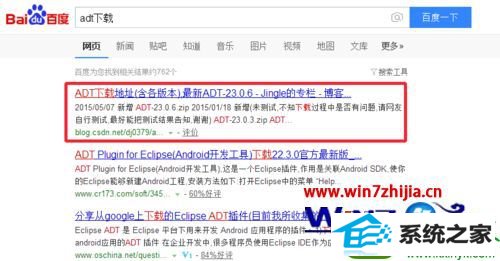
2、双击桌面图标,打开Eclipse开发工具;

3、菜单栏选择 单击 help——>install new software;
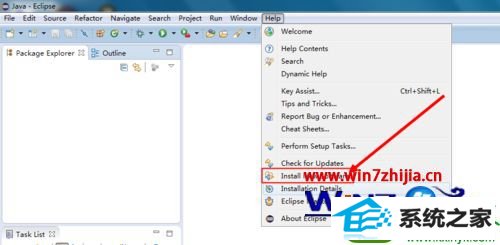
4、弹出install 对话框后,如图所示单击add——>archive;
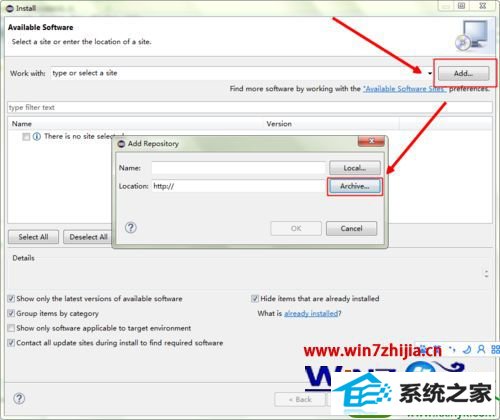
5、弹出要打开的文件,选择打开我们下载好的AdT插件——>ok;

6、勾选需要安装的AdT 插件next 下一步安装即可;
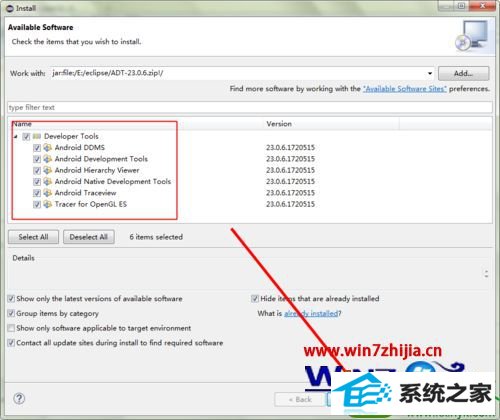
7、重启后eclipse安装AdT插件就完成了。
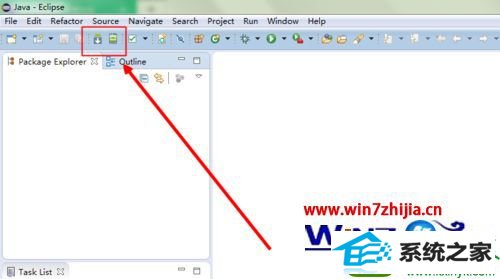
关于笔记本win10系统下eclipse安装AdT插件的方就给大家介绍到这边了,有需要的用户们可以采取上面的方法步骤来进行操作吧,更多精彩内容欢迎继续关注站!
栏目专题推荐
系统下载排行
- 1深度系统 Ghost Xp SP3 稳定装机版 v2019.03
- 2番茄花园Windows10 32位 超纯装机版 2020.06
- 3深度系统 Ghost Win7 32位 安全装机版 v2019.06
- 4萝卜家园Windows7 64位 热门2021五一装机版
- 5萝卜家园Win7 旗舰装机版 2020.12(32位)
- 6系统之家Win7 64位 珍藏装机版 2020.11
- 7电脑公司win7免激活64位通用旗舰版v2021.10
- 8萝卜家园win11免激活64位不卡顿优良版v2021.10
- 9电脑公司Win10 完整装机版 2021.03(32位)
- 10深度技术Win10 精选装机版64位 2020.06
